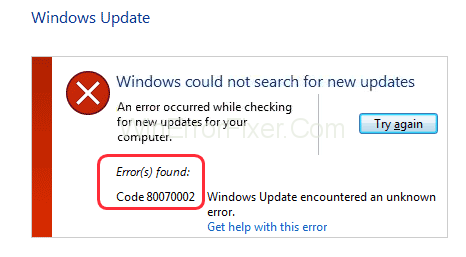Chyba aktualizace Windows 0X80070002, jak název napovídá, se obvykle vyskytuje po stažení aktualizace kvůli chybějícímu nebo poškozenému souboru v databázi. Windows update je služba společnosti Microsoft, která automaticky stahuje a instaluje aktualizace softwaru do systému z internetu. Tyto aktualizace poskytují různé druhy systémových služeb, jako jsou nejnovější opravy zabezpečení, další funkce a mnoho dalšího.
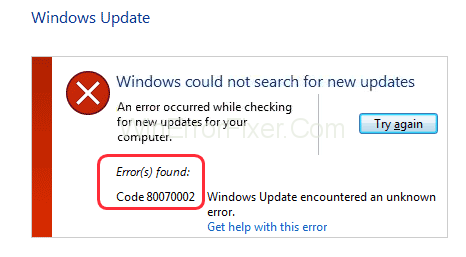
Obsah
Příčiny kódu chyby 0X80070002 v systému Windows 10
Primární příčiny tohoto problému jsou v zásadě seskupeny do stejné kategorie, která souvisí s balíčkem Windows Update staženým přes internet.
- Systému se nezdaří načíst nebo ověřit soubory z Windows Update.
- Systém má problémy s přenosem všech souborů ze zdroje během instalace.
- Výchozí poskytovatel zabezpečení systému byl změněn automaticky nebo ručně.
- Oddíl disku výchozího zatížení systému byl upraven nebo změněn na jiný.
Jak opravit chybu Windows Update 0X80070002
Kód chyby 0X80070002 lze obvykle opravit několika způsoby, ale zde v tomto článku byly diskutovány pouze ty nejúčinnější a nejjednodušší. Řešení mají stejný konečný výsledek, takže vyzkoušejte ta, která nejvíce vyhovují vašim preferencím.
Metoda 1: Zkontrolujte nastavení data a času
Toto řešení bylo dlouho zesměšňováno mnoha uživateli jako neživotaschopné nebo účinné při řešení problémů souvisejících s aktualizacemi.
Bohužel tito uživatelé nevědí, že systémový čas a datum se synchronizují s internetem, aby bylo možné řadit důležité operace prováděné na počítači. To umožňuje systému stahovat přesné datové balíčky z internetu.
Chcete-li nastavit čas a datum synchronizované s internetovým časovým serverem, postupujte takto:
Krok 1: Klepněte pravým tlačítkem myši nad upozorněním na čas a datum v pravém dolním rohu obrazovky systému Windows.
Krok 2: Zvolte „Upravit datum/čas“ .
Krok 3: Klikněte na „ Synchronizovat nyní “ v části Synchronizovat hodiny .
Krok 4: Počkejte několik sekund a mělo by být nastaveno.
Poznámka: Pro synchronizaci času a data je vyžadováno aktivní připojení k internetu.
Metoda 2: Upravte instalační soubory služby Windows Update
Co když není nic špatného na postupu Windows Update, který jste zkoušeli, ale místo toho je to proces, který automaticky selhává kvůli poškozeným souborům. V takovém případě je potřeba soubory správně odinstalovat nebo přejmenovat, aby celý proces proběhl bez problémů. Pro úspěšné použití této metody postupujte podle níže uvedených kroků.
1. Zakažte službu Windows Update
Chcete-li dočasně zakázat službu Windows Update Service, dokud nebude nainstalována nejnovější verze, můžete to provést následujícím způsobem.
Krok 1: Otevřete Nastavení z nabídky Start.
Krok 2: Klikněte na kartu „ Aktualizace a zabezpečení “.
Krok 3: Klikněte na „ Windows Update “ na panelu na levé straně.
Krok 4: Přejděte na tlačítko Upřesnit možnosti a klikněte na něj.
Krok 5: Na kartě „ Pozastavit aktualizace “ vyberte rozevírací nabídku v části Pozastavit do a vyberte datum, kdy chcete pokračovat později.
Krok 6: Restartujte počítač.
Spusťte Windows Update znovu ručně a zkontrolujte, zda se instaluje nebo ne.
2. Odstraňte složku Software Distribution Folder
Než budete pokračovat s touto opravou, je důležité zastavit služby Update. Postupujte podle pokynů pečlivě.
Krok 1: Přejděte do nabídky Start a vyhledejte „ cmd “.
Krok 2: Spusťte jej jako správce.
Krok 3: Zadáním následujícího příkazu jednotlivě zastavte službu Windows Update a službu Přenos na pozadí.
síťová zastávka wuauserv
čisté zastavovací bity
Krok 4: Stiskněte Enter po každém řádku jednotlivě.
Krok 5: Pomocí zadané cesty přejděte do obsahu složky Distribuce softwaru.
C:\Windows\SoftwareDistribution
Krok 6: Odstraňte vše ve složce Software Distribution.
Krok 7: Znovu přejděte do nabídky Start a vyhledejte „ cmd “.
Krok 8: Spusťte jej jako správce.
Krok 9: Zadáním následujícího příkazu jednotlivě spusťte službu Windows Update Service a službu Přenos na pozadí.
čistý start wuauserv
čisté startovací bity
Krok 10: Stiskněte Enter a restartujte počítač. Systém by měl smazané soubory automaticky znovu stáhnout.
3. Znovu povolte službu Windows Update
Krok 1: Přejděte do nabídky Start a vyhledejte „ Služby “.
Krok 2: Přejděte dolů a najděte název služby „Windows Update“.
Krok 3: Klikněte pravým tlačítkem myši na název a klikněte na „ Start “.
Krok 4: Restartujte počítač.
To by mělo umožnit automatickou instalaci aktualizací systému.
Metoda 3: Vyzkoušejte Poradce při potížích se službou Windows Update
Poradce při potížích se systémem Windows je funkce systému Microsoft Windows, která poskytuje nástroj k automatické detekci běžných problémů a jejich řešení, aniž by uživatel musel provádět jakoukoli ruční práci. Postupujte podle těchto kroků a spusťte nástroj pro odstraňování problémů.
1. Online metoda
Krok 1: Klikněte na odkaz .
Krok 2: Přejděte dolů a klikněte na tlačítko „ Zkontrolovat aktualizace systému Windows “.
Krok 3: Stiskněte OK ve vyskakovacím okně.
Krok 4: Nainstalujte aktualizace, pokud jsou k dispozici.
To automaticky zkontroluje dostupné aktualizace a upozorní uživatele.
Poznámka: Proces vyžaduje aktivní připojení k internetu.
2. Online metoda
Krok 1: Přejděte do nabídky Start a otevřete Nastavení .
Krok 2: Klikněte na kartu „ Aktualizace a zabezpečení “.
Krok 3: Vyberte „ Troubleshoot “ z panelu na levé straně.
Krok 4: V části Getup and running klikněte na možnost „ Windows update “.
Krok 5: Klikněte na „Spustit nástroj pro odstraňování problémů “.
Krok 6: Nechte nástroj pro odstraňování problémů dělat svou práci a přinášet výsledky. Opraví všechny problémy, které lze zjistit.
Krok 7: Restartujte systém.
Toto je nejpřímější řešení a sotva zabere více než 5-10 minut.
Metoda 4: Upravit Editor registru
Operační systém Windows obsahuje registr, což je v podstatě databáze, která uchovává informace pro nízkoúrovňová nastavení používaná různými aplikacemi v systému. Někdy se mohou databázové soubory poškodit a narušit normální fungování systému. To lze opravit opravou souborů registru.
Tuto konkrétní opravu by měl provádět pouze zkušený správce, protože může zcela změnit způsob, jakým váš systém funguje.
Krok 1: Přejděte do nabídky Start a vyhledejte „ regedit “. Nebo stisknutím klávesy Windows + R otevřete okna Spustit a vyhledejte v nich „ regedit “.
Krok 2: Přejděte do následujícího umístění v aplikaci Editor registru.
HKEY_LOCAL_MACHINE > SOFTWARE > Microsoft > Windows > Current Version > Windows Update > Auto Update
Krok 2: Vyberte Možnosti AU a zkontrolujte jejich hodnotu a ujistěte se, že je 0 a ne 1, což deaktivuje automatické aktualizace.
Krok 3: Lze také vytvořit klíč aktualizace OS.
Krok 4: Klikněte pravým tlačítkem na prázdné pole a vyberte „ Nový “.
Krok 5: Vyberte „ Hodnota DWORD (32-bit) “.
Step 6: Again, right-click on it and choose to Modify.
Step 7: Change the Value name to “AllowOSUpgrade” and set the value data to 1.
Step 8: Select the Hexadecimal option and click on Ok.
Step 9: Restart the computer.
Auto Updates should be working now, and any Windows update, if available, will be downloaded and installed automatically.
Conclusion
The Windows Update Error 0x80070002 is a very common yet persistent error that users might face if not dealt properly with. This error becomes relatively harder to fix for users with less technical information.
Tento článek proto poskytuje jednoduché, ale účinné způsoby, jak se s tímto problémem z dlouhodobého hlediska vypořádat. Chybový kód 0X80070002 lze velmi snadno opravit. Uživatelé by se neměli bát, protože samotný problém velmi souvisí se softwarovými problémy. To také zbavuje zákazníka jakýchkoli finančních investic do vyřešení tohoto problému na rozdíl od hardwarových problémů.